Подготовка и публикуване на заявлението в магазина за приложения, независимо пътуване и приходите в Интернет!
Tweet към Twitter

Аз съм писал за това как да се регистрирате като Apple Developer. Така че тук ние rassmatrirovat този въпрос няма.
Молбата ми е готово, аз бях на Xcode 6.3.2, но може да се наложи друга версия, това няма значение. И така, какво трябва да направите:
1. Създаване на дистрибутор сертификат;
2. Създаване ID приложение;
3. Създаване на дистрибутор профил;
5. Създаване на графично на заявлението в Itunesconnect;
6. Изтеглете приложението Itunes;
Създаване на сертификат и профила на дистрибутор.
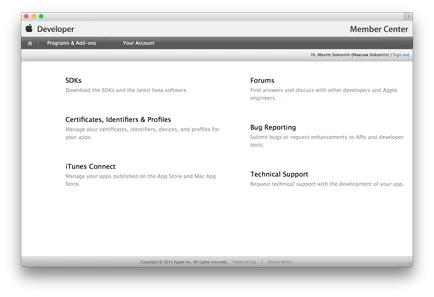
На тази страница в раздел IOS Apps, отидете на сертификатите.

Вие ще бъдете помолени няколко типа сертификат, изберете App Store и Ad Hoc.
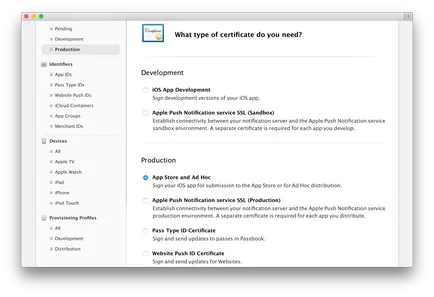
На следващо място, трябва да въведете във вашия ключодържател> Сертификат Assistant> Искане за сертификат от сертифициращ орган.
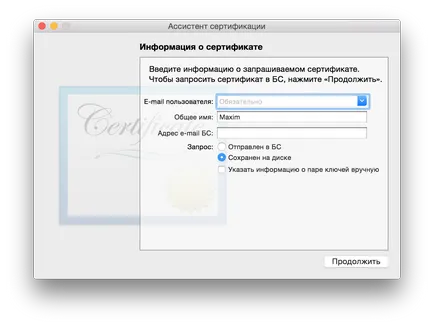
Сега се върнете към портала за разработчици, кликнете върху Напред и изберете файла, който току-що създадохте. След това кликнете върху бутона Генериране.
Запазване на генерирания сертификат и да го стартирате, карайки го да остане в ключодържател.
Създаване на идентификатора на приложението.
уебсайта на програмиста, като следвате връзки към раздела за приложения на идентификаторите идентификатори. Щракнете върху знака плюс за да добавите нов идентификатор.
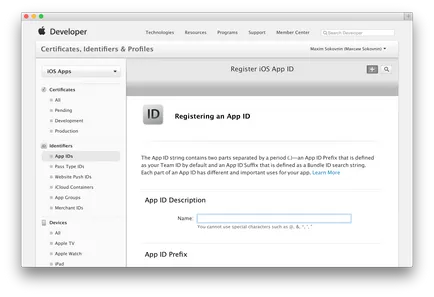
Тук въведете името на приложението и идентификационен номер на комплект, както е писано в Xcode (напр ru.superwork). Допълнителна забележка кърлежи услуги, използвани от заявлението, и кликнете върху Напред.
Проверете всички въведени данни и кликнете върху Изпращане. Поздравления, идентификационния му номер е създадена!
Създаване на дистрибутор профил.
Сега трябва да се създаде профил на дистрибутора, за да направите това, отидете в раздел дистрибуция провизиране профили на. На нея кликнете върху +, за да създадете нов профил.

В Didtribution избира App Store. Ние отиде по-далеч, като кликнете върху Продължи. На следващата страница в падащия списък, изберете идентификацията на вашата кандидатура. След това изберете сертификата, който е създаден по-рано дистрибутор и кликнете върху Напред. Остава само да въведете име на профила и кликнете върху Генериране. Сега запазете получения профил на вашия компютър и да го преместете върху иконата за Xcode, така че това ще бъде добавена към библиотеката.
Стартиране на Xcode и да се провери в пакет идентификатора е въведен един и същ идентификатор като уебсайта на програмиста (вж. По-горе).
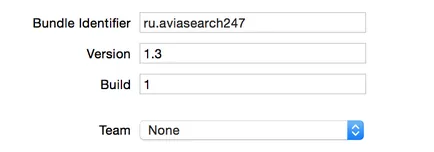
Teper Искам да привлека вниманието ви към иконата на приложението. Факт е, че ако не сте го направили, трябва да се създаде икона заявление в няколко размера. Images.xcassets кликнат върху дадена папка в браузъра и отидете на AppIcon.

Трябва да създадете икона в следните размери:
[email protected] - 58x58px
[email protected] - 87x87px
[email protected] - 80x80px
[email protected] - 120x120px
[email protected] - 120x120px
[email protected] - 180x180px
И ги плъзнете на място.
След това създайте LaunchImage (изображение зареждане). За да направите това, щракнете върху знака плюс в долната част и изберете New Launch изображение.
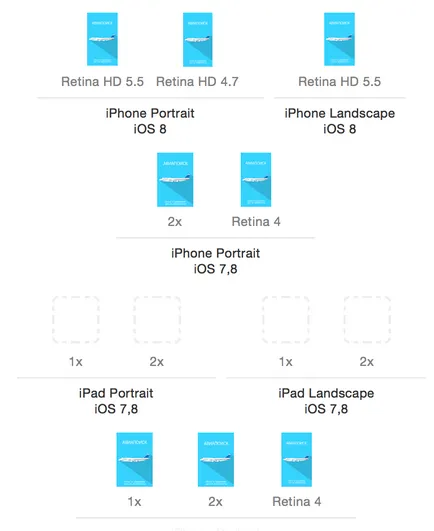
Тук отново, за всяка резолюция, което трябва да се направи размерите му са както следва:
Default.png (320x480px) - «iPhone Портрет iOS5,6 - 1x»
[email protected] (640x960px) - «iPhone Портрет iOS5,6 - 2x» и «iPhone Портрет iOS7,8 - 2x»
[email protected] (640x1136px) - «iPhone Портрет iOS5,6 - Retina 4» и «iPhone Портрет iOS7,8 - Retina 4"
Default-iPhone6.png (750 х 1334) - «iPhone Портрет iOS8 - Retina HD 4.7»
Default-iPhone6Plus.png (1242 х 2208) - «iPhone Портрет iOS8 - Retina HD 5.5» и «iPhone Пейзаж iOS8 - Retina HD 5.5»

За aypada размери не пишат, защото Аз да подаде молба за само iPhone. Забележка. да са били в името на файла @ 2х, а @ 3x, както е показано в примерите.
Създаване на изображение при прилагането Itunnesconnect.
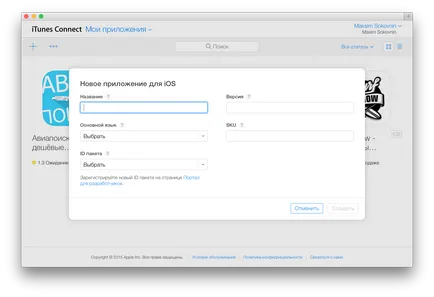
Име - името на измисли приложения, а след това може да се промени.
Версия - версията на приложението (например 1.0)
Основен език - изберете език от падащия списък.
Код - латински букви на името на приложението.
Идентификаторът на партидата - изберете създадена по-рано ID молба, ако тя не е създаден, или да не се появява в списъка, след това кликнете върху Регистриране на нов ID на портала страница за разработчиците и да го направи.
Тогава ние се към страницата с информация за приложението. Тук трябва да добавите икона на приложение, което ще се появи в App Store, размерът му трябва да е 1024 × 1024, снимки на екрани (Скрийншоти) на приложение, заглавие, описание и ключови думи. За да се закръгли на ръба, не е необходимо, самата система ще го направи вместо вас.
Снимки за всяко решение, могат да бъдат направени директно в симулатора IOS. Те могат да бъдат изтеглени, тъй като е, но аз трябва да извършат предварителна процес, добавите фоново изображение, тапети iPhone и плакати. Така че шансовете за инсталирането на потребителското приложение увеличава няколко пъти.
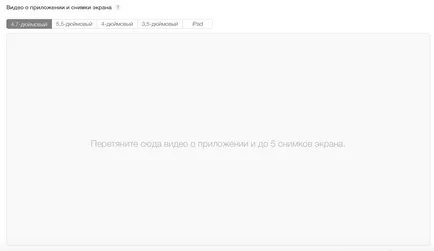
Размери на екранните снимки трябва да бъдат, както следва:
3.5 инча - 640h960px;
4-инчов - 640h1136px;
4,7-инчов - 750h1334rh;
5,5-инчов - 1242h2208rh.
Направих най-голямата първия скрийншот, а след това постепенно да го намали в зависимост от необходимия размер. И така, за всяка снимка.
Консервирани. Ако все още пълни, остава само да се добавят приложения за монтаж.
Създайте файл и зареди приложение Itunesconnect на през Xcode.
в симулатора, изберете реално устройство (IOS Device) и т.н. в позиция на продукта менюта, кликнете върху архива, в резултат на процеса на архивиране започва.
Когато всичко е готово - за да отворите прозореца на организатор. Преди да изтеглите приложението, проверете го за грешки, като кликнете върху осмислянето, ако всичко върви добре, ще получите съобщение.
Остава малко, щракнете върху Submit и изчакайте няколко минути, докато не се зареди в Itunesconnect.
Така че, ние се върне в образа на вашето приложение за Itunesconnest и изберете файла, който току-що изтеглихте в събранието на секцията. Моля, имайте предвид, че той (архив) не може да се появи веднага, изчакайте малко.
Не забравяйте да посочите стойността на прилагането на раздел ценообразуване, имам го безплатно. така ниво на каталожна цена Избрах безплатна.
Ако всичко се попълва, можете да изпратите молбата за преразглеждане. Вие все още ще трябва да отговори на няколко прости въпроса за приложението.